Últimas novedades de Power BI: noviembre 2024
¡Como cada mes aquí estamos! ¡Os traemos las novedades de Power BI de noviembre!
En la actualización de noviembre de 2024, Power BI ha introducido varias mejoras emocionantes. Una de las más destacadas es la incorporación de Copilot en las aplicaciones móviles de Power BI. Esta nueva funcionalidad utiliza inteligencia artificial para ofrecer una forma más rápida e inteligente de explorar datos mientras estás en movimiento.
Otra novedad importante es la nueva capa de ruta para el objeto visual de Azure Map. Esta actualización potencia el análisis geoespacial, permitiendo mapear conexiones entre múltiples ubicaciones de manera más sencilla y eficiente.
Además, Power BI ha lanzado el catálogo OneLake, una evolución del centro de datos OneLake. Esta plataforma unificada facilita a ingenieros de datos, científicos de datos, analistas y tomadores de decisiones la exploración, gestión y control de datos desde una interfaz intuitiva.
Estas son solo algunas de las mejoras que Power BI ha implementado este mes. ¡Sigue leyendo para descubrir todas las novedades!
Novedades de Power BI: noviembre 2024
Copilot e IA
Copilot en aplicaciones móviles de Power BI (versión preliminar)
Una de las novedades de Power BI de noviembre más esperadas por fin ha llegado: la llegada de Copilot a las aplicaciones móviles. Esta función, en su fase preliminar, lleva la inteligencia artificial directamente a tu dispositivo móvil, facilitando el análisis de datos estés donde estés.
Con Copilot, analizar datos nunca ha sido tan sencillo. Imagina poder recibir resúmenes detallados y perspectivas clave sin tener que profundizar manualmente en los informes. Por ejemplo, un gerente de ventas puede obtener un resumen ejecutivo del último informe de ventas con solo un toque, o un técnico de mantenimiento puede consultar el rendimiento de las máquinas en tiempo real mientras trabaja en la planta.
Para empezar a usar Copilot en tu aplicación móvil de Power BI, solo necesitas tocar el botón de Copilot en el encabezado del informe. Desde ahí, puedes elegir entre obtener un resumen o consultar los datos. Copilot te proporcionará la información que necesitas, y podrás copiarla, compartirla o seguir interactuando con Copilot a través de las sugerencias que aparecen en la parte inferior de la pantalla. Estas sugerencias te ayudarán a ajustar la respuesta o a crear nuevas consultas.

Resúmenes de copilot en suscripciones (Vista previa)
¿Te gustaría extraer información de las imágenes de tus informes de Power BI directamente desde tu correo electrónico o recibir un resumen rápido de tu informe? Ahora puedes hacerlo suscribiéndote a los resúmenes de Copilot para informes de Power BI. Esta función está disponible con las suscripciones estándar y para informes que cumplan con los requisitos de Copilot.
Para configurar los resúmenes de Copilot en tus informes de Power BI, sigue estos pasos:
- Selecciona la opción «Suscribirse» en la cinta del informe de Power BI que te interesa.
- Elige «Suscripción estándar».
- Suscríbete al informe.
- Añade un resumen de Copilot al correo electrónico que recibirás con la suscripción. Si cumples con los requisitos, tu suscripción incluirá automáticamente el resumen de Copilot.
- Puedes obtener una vista previa del resumen para ver cómo se verá.

- Prueba tu suscripción seleccionando «Enviar ahora» después de guardar la suscripción. La opción «Enviar ahora» enviará el correo electrónico con el resumen de Copilot a todos los destinatarios.
Esta función se implementará gradualmente en las próximas semanas y no estará disponible en las nubes gubernamentales.
Informes
Capa de ruta para el objeto visual de Azure Map
Este mes, se ha presentado una nueva funcionalidad en el objeto visual de Azure Map que revolucionará el análisis geoespacial: la capa de Ruta. Esta innovadora característica permite a los usuarios visualizar conexiones geográficas entre múltiples puntos de manera intuitiva e interactiva. Ya sea que estés gestionando logística, analizando tráfico de red o rastreando envíos globales, la capa de Ruta te ofrece una herramienta poderosa para visualizar estas conexiones.
La capa de Ruta es especialmente útil en varios escenarios:
- Análisis de redes: Ideal para el sector de telecomunicaciones, esta capa permite mapear conexiones de red complejas, identificar ineficiencias y monitorear el flujo de datos, fortaleciendo así la infraestructura crítica.
- Análisis de rutas de vuelo: Las aerolíneas pueden utilizar esta capa para visualizar y analizar rutas de vuelo, optimizando la gestión del tráfico aéreo y mejorando la experiencia de los pasajeros.
Para empezar, simplemente agrega la ubicación de cada punto utilizando campos de ubicación geocodificada, como nombres de ciudades o coordenadas de latitud y longitud. Luego, diferencia las rutas añadiendo un campo de ID de ruta y especifica el orden de conexión mediante el campo de Orden de puntos.
Por ejemplo, podrías crear un mapa que muestre la ruta de dos barcos, utilizando las coordenadas de sus posiciones en cada punto, un campo de ruta con un identificador único para cada barco y una marca de tiempo para asegurar que los puntos se conecten en el orden correcto. Además, puedes personalizar el visual controlando el color, la transparencia y el ancho de las líneas, e incluso desactivar los marcadores de burbuja para cada punto. Si desactivas la capa de burbuja, solo verás una burbuja al pasar el ratón sobre el elemento, mostrando el punto más cercano a la ubicación del puntero. Las rutas son interactivas, proporcionando información sobre herramientas al pasar el ratón y permitiendo resaltar otros elementos visuales al hacer clic en los puntos de las líneas.

Hay algunos comportamientos únicos a tener en cuenta con esta nueva capa. Primero, al usar una jerarquía de exploración con la capa de Ruta, el visual explorará automáticamente hasta el nivel más bajo y no permitirá explorar hacia arriba, ya que los puntos en la ruta se agregarían en niveles de exploración más altos.
Además, si una ubicación forma parte de varias rutas, las burbujas de esa ubicación se mostrarán una encima de la otra. Para hacer clic en las burbujas inferiores, simplemente pasa el cursor sobre la línea asociada con tu ruta y esta flotará hacia la parte superior, permitiéndote seleccionarla. También puedes desglosar aún más las rutas añadiendo una leyenda, que creará líneas únicas para cada valor de leyenda de un ID de ruta determinado. Es importante tener en cuenta que la capa de Ruta funciona principalmente junto con la capa de burbuja. Una vez que agregues una ruta a tu mapa, las capas rellenas, de burbujas de clúster, de mapa de calor y de columnas 3D estarán deshabilitadas. Aunque puedes usar la capa de Ruta junto con las capas de referencia, la capa de referencia será estática y no se admite la combinación de capas de referencia vinculadas a datos con la capa de Ruta.
La capa de Ruta se está implementando gradualmente en todas las regiones. Dependiendo de tu región, es posible que no veas la capa de Ruta en el servicio Power BI de inmediato. Asegúrate de revisar el informe después de publicarlo y, si no ves la capa, debería estar disponible en una semana.
Cálculos visuales (Vista previa)
Este mes, Power BI sigue mejorando sus capacidades de cálculos visuales y trae una función muy esperada: ¡la posibilidad de exportar! Ahora puedes exportar datos de visuales que incluyan uno o más cálculos visuales o campos ocultos.
Cuando exportas datos, los campos ocultos en un visual no se incluyen en la exportación, a menos que elijas exportar los datos subyacentes. Los resultados de los cálculos visuales siempre se exportan, excepto cuando se trata de datos subyacentes, ya que estos cálculos solo existen dentro del visual.
Múltiplos pequeños para la nueva imagen de la tarjeta (vista previa)
En la actualización de este mes, Power BI ha renovado la visualización de la tarjeta, manteniendo todas las características y mejoras conocidas, pero añadiendo funcionalidades avanzadas y una experiencia de usuario mejorada con los múltiplos pequeños.
Actualmente en versión preliminar, esta nueva función permite a los usuarios experimentar con las capacidades mejoradas de la visualización de tarjeta. Los múltiplos pequeños son una serie de tarjetas similares dispuestas en un formato de cuadrícula, cada una representando una categoría o dimensión de datos diferente. Esto facilita la comparación y el análisis de OKR en múltiples campos de manera eficiente.
Esta adición no solo mejora la organización de los datos y la claridad visual, sino que también optimiza el rendimiento, haciendo que el análisis y la presentación de datos sean más efectivos. Para probar esta función, ve a Opciones y configuración > Opciones > Funciones de vista previa > Nueva visualización de tarjeta y asegúrate de habilitarla.
Entre las ventajas de los múltiplos pequeños se encuentra la amplia personalización que ofrecen, incluyendo:
- Diseño de múltiplos pequeños: Elige entre una sola columna, una sola fila o una cuadrícula, y personaliza la cantidad de múltiplos pequeños, filas o columnas que se muestran.
- Opciones de formato avanzadas: Mejora el estilo con funciones como estilos de fuente, codificación de colores y formato condicional.
- Bordes y líneas de cuadrícula: Personaliza el estilo, ancho, color y transparencia de los bordes y líneas de cuadrícula.
- Estilo de desbordamiento: Navega a través de múltiples tarjetas con opciones de desplazamiento continuo o paginado.
- Encabezados: Configura la orientación, posición, alineación, fuente, color, transparencia, relleno y fondo de los encabezados.
Para crear una visualización de tarjeta con múltiplos pequeños, selecciona el ícono de Tarjeta (nueva) en la galería visual de la pestaña Crear visual en el panel de Visualizaciones. Luego, selecciona algunos campos de datos del modelo de datos y agrégalos al pozo de campos de datos. Para categorizar tus tarjetas usando múltiplos pequeños, elige un campo de datos del modelo y agrégalo al pozo de datos de Múltiplos pequeños.
Esta nueva función ofrece amplias opciones de personalización, mejorando significativamente la organización de los datos, la claridad visual y el rendimiento.
Nuevo elemento visual: segmentación de texto (vista previa)
Otra de las novedades de Power BI de noviembre es el nuevo segmentador de texto, ahora disponible en la galería de imágenes principales.
Este mes, Power BI se enriquece con la incorporación de la segmentación de texto, una herramienta que abre nuevas posibilidades tanto para los usuarios individuales como para las organizaciones.
Para habilitar esta función, simplemente navega a Opciones y configuraciones > Opciones > Vista previa de funciones > objeto visual de segmentación de texto. Asegúrate de que esté seleccionada y reinicia Power BI para activarla.
El segmentador de texto permite a los usuarios introducir un texto específico que actúa como filtro, dirigiéndose a un campo de datos designado. Al ingresar el texto deseado en el cuadro de entrada del segmentador, este limita eficazmente el conjunto de datos para mostrar solo la información relevante que contiene el texto introducido. Esta función es especialmente útil para gestionar grandes volúmenes de datos, donde un filtrado rápido y preciso es esencial para un análisis y presentación de datos eficientes.

Para crear un visual con segmentación de texto, selecciona el ícono correspondiente en la galería de elementos visuales en la pestaña Crear elemento visual del panel Visualizaciones. Esto agregará un marcador de posición visual al lienzo del informe. Luego, agrega un campo de texto del modelo de datos al campo Campo para establecer la funcionalidad de la segmentación de texto. Simplemente ingresa el texto en el cuadro de entrada del segmentador, selecciona el ícono de aplicar o presiona Enter, y el segmentador filtrará inmediatamente el conjunto de datos, mostrando los resultados en el visual.
Beneficios de la nueva segmentación de texto:
- Experiencia de usuario mejorada: Proporciona un método sencillo y eficiente para filtrar datos.
- Personalización inigualable: Ofrece numerosas opciones para adaptar la experiencia de filtrado a las necesidades y preferencias individuales.
Modelado
Definir una nueva medida en la vista de consultas rápidas de DAX
¡Buenas noticias para los usuarios de Power BI! Ahora, crear medidas en la vista de consulta DAX es más sencillo que nunca. Con la nueva opción de consultas rápidas, disponible en el menú contextual de tablas, columnas y otros elementos del panel de Datos, puedes seleccionar «Definir nueva medida».
Esta función genera automáticamente una nueva tabla de consulta con la sintaxis inicial, lista para que añadas tu fórmula DAX personalizada. Una vez que hayas terminado, simplemente ejecuta la consulta y tu medida estará lista para usar.

Conjuntos de métricas: una nueva era en la gestión de métricas en Fabric (versión preliminar)
Las últimas novedades de Power BI de noviembre traen consigo una característica revolucionaria: los conjuntos de métricas. Ahora disponibles en vista previa pública tanto para el servicio como para el escritorio, estos conjuntos están diseñados para transformar la manera en que las organizaciones gestionan y consumen métricas. En el corazón de esta innovación se encuentra el Metrics Hub de Power BI, que ofrece potentes herramientas para optimizar la administración de métricas, asegurar la coherencia y fomentar la confianza en los datos a nivel organizacional.
Los conjuntos de métricas permiten a los consumidores explorar y a los creadores utilizar métricas en sus informes. Esta nueva experiencia de servicio, que incluye visualizaciones de métricas y exploración de datos, facilita a los usuarios finales la obtención de respuestas a sus preguntas. Además, la experiencia de escritorio permite a los creadores conectarse a las métricas más confiables para visualizarlas en sus informes.
Características principales:
- Colección curada de métricas: Los conjuntos de métricas actúan como una colección de indicadores clave, proporcionando modelos semánticos y dimensiones esenciales para que tanto usuarios finales como autores comprendan claramente cómo agrupar o utilizar cada métrica.
- Experiencias de consumo enriquecidas: Los usuarios pueden explorar y consumir métricas directamente desde los conjuntos, obteniendo información detallada y comprensiones profundas. Con la ayuda de resúmenes de Copilot y diversos elementos visuales, los usuarios pueden transformar datos en información útil en cuestión de segundos.
- Eficiencia mejorada: Los consumidores ya no dependen de los creadores de informes para responder preguntas o crear informes personalizados. Pueden utilizar el cuadro de diálogo Explorar para profundizar en métricas específicas en un entorno donde todo «simplemente funciona» gracias a la selección precisa de dimensiones.
- Descubrimiento y reutilización:
-
- Consumidores: Las métricas se pueden descubrir mediante búsqueda, y los conjuntos de métricas pueden ser promovidos, respaldados y certificados como cualquier otro artefacto, generando confianza entre los usuarios. El cuadro de diálogo Explorar permite una profundización segura en las métricas.
-
- Autores: En la versión de escritorio de noviembre, los conjuntos de métricas están disponibles para su conexión y uso en informes. Los autores pueden acceder a las métricas a través del catálogo de datos o el centro de datos de OneLake, asegurando que sus informes utilicen las medidas más actualizadas y autorizadas.

Anuncio de mejoras de rendimiento para modelos con grupos de cálculo y cadenas de formato en Excel
Este mes, se han implementado mejoras significativas en el rendimiento de las consultas MDX, especialmente en modelos que contienen grupos de cálculo y cadenas de formato.
Estas actualizaciones están diseñadas para optimizar tanto el rendimiento como la confiabilidad de las operaciones en «Analizar en Excel» para modelos que incluyen:
- Cadenas de formato dinámico para medidas.
- Elementos calculados con cadenas de formato.
Además, estas mejoras se extienden a otros escenarios MDX, lo que significa que todas las aplicaciones cliente que utilizan MDX para consultar modelos semánticos con estas características también se beneficiarán de un rendimiento mejorado.
Las políticas DLP restringen las acciones de acceso para los modelos semánticos (versión preliminar)
Este mes, Power BI trae una actualización importante en cuanto a la seguridad y gestión de datos con la introducción de las políticas de prevención de pérdida de datos (DLP) para Fabric. Estas políticas, ahora en versión preliminar, permiten a los administradores de Purview tener un control más granular sobre el acceso a los modelos semánticos basándose en la detección de información confidencial.
Con esta nueva funcionalidad, los administradores de cumplimiento pueden configurar políticas de DLP que, al identificar datos sensibles, pueden restringir el acceso de manera automática. Esto incluye la capacidad de bloquear el acceso a usuarios invitados o limitarlo exclusivamente al administrador de datos. Además, los administradores de datos recibirán notificaciones cuando sus datos estén restringidos, permitiéndoles tomar acciones como reportar problemas o anular las políticas si es necesario.
Para los consumidores de datos, esta actualización significa que recibirán alertas cuando su acceso sea revocado debido a políticas organizacionales, asegurando que estén informados sobre las restricciones y el motivo detrás de ellas. En resumen, estas mejoras proporcionan a los administradores de cumplimiento una herramienta poderosa para proteger la información sensible y garantizar que solo las personas autorizadas puedan acceder a ella.
Modelado semántico en Visual Studio Code con la nueva extensión TMDL (versión preliminar)
Otras de las novedades de Power BI de noviembre más esperara es la introducción de la extensión TMDL para Visual Studio Code, ahora en versión preliminar. Esta herramienta está diseñada para mejorar significativamente tu experiencia de edición de TMDL, facilitando el desarrollo de modelos semánticos.

El lenguaje de definición de modelos tabulares (TMDL) se destaca por su capacidad para hacer que los modelos sean legibles, editables, colaborativos y reutilizables. La nueva extensión TMDL maximiza estas ventajas con varias características clave:
- Resaltado semántico: Mejora la legibilidad de tu código aplicando colores diferentes según el significado, lo que facilita la comprensión rápida de la estructura y funcionalidad de tu TMDL.
- Diagnóstico de errores: Identifica y soluciona problemas en tu código resaltando claramente los errores y proporcionando mensajes detallados que te guían en su resolución.
- Autocompletar: Ofrece sugerencias inteligentes mientras escribes, acelerando tu flujo de trabajo, reduciendo errores y ayudándote a explorar tus opciones de código.
¡Y esto es solo el comienzo! Se están desarrollando más funciones para enriquecer aún más esta extensión.
Además, al trabajar en Visual Studio Code, puedes aprovechar otras herramientas increíbles de la plataforma, como:
- Control de versiones: Integración perfecta con Git, permitiéndote realizar un seguimiento de los cambios, colaborar con tu equipo y gestionar las versiones de tus modelos semánticos.
- GitHub Copilot: Un asistente de codificación impulsado por IA que te ayuda a escribir código más rápido, generar TMDL a partir de lenguaje natural y aplicar ediciones masivas avanzadas a tus modelos.
Conectividad de datos
Actualizaciones del conector Snowflake
En estas novedades de Power BI de noviembre de 2024, Power BI ha introducido una mejora significativa en su conector para Snowflake. Ahora, las consultas enviadas a Snowflake incluirán una etiqueta de consulta que proporciona información adicional sobre el contexto de la misma, como si se origina desde Direct Query o no. Esta funcionalidad se desplegará en el servicio Power BI a lo largo de este mes y se espera que esté disponible en Power BI Desktop y On-Premises Gateway a principios de 2025.
Desarrolladores + API
Git de Fabric: formato TMDL para la exportación de modelos semánticos
La integración de Fabric Git comenzará a exportar definiciones de modelos semánticos utilizando el lenguaje de definición de modelos tabulares (TMDL) en los próximos días. Este nuevo enfoque sustituirá el uso del archivo JSON único (model.bim) con el lenguaje de scripting de modelos tabulares (TMSL).
El formato TMDL, con su estructura de carpetas y su formato fácilmente legible, proporciona una experiencia de control de versiones significativamente mejorada. Esta actualización no solo facilita el seguimiento del historial de cambios, sino que también simplifica la resolución de conflictos durante las fusiones, ofreciendo una ventaja clara sobre el formato TMSL.
Actualizaciones de la biblioteca de clientes del modelo semántico
Las aplicaciones cliente como Excel y Power BI Desktop ahora disfrutan de un rendimiento mejorado al conectarse a los modelos semánticos de Power BI. Esto se debe a la conversión automática de las cadenas de conexión heredadas (por ejemplo, pbiazure://*) al punto de conexión XMLA. Este cambio permite que las solicitudes se enruten directamente a través del punto de conexión XMLA, eliminando pasos intermedios, acelerando el procesamiento y reduciendo la probabilidad de errores.
Es posible que necesites actualizar las reglas de tu firewall. Y para asegurar un rendimiento óptimo al conectarte a los modelos semánticos de Power BI, asegúrate de utilizar las bibliotecas de cliente de Analysis Services más recientes.
Visualizaciones
KPI de Powerviz
En estas novedades de Power BI de noviembre, Power BI se enriquece con el impresionante KPI de Powerviz, un visual certificado que transforma la manera en que visualizamos y creamos indicadores clave de rendimiento (KPI). Este elemento visual personalizado no solo es potente, sino también increíblemente versátil, permitiendo a los usuarios diseñar KPIs impactantes y avanzados.
Características destacadas:
- Plantillas prediseñadas: Accede a más de 100 plantillas de KPI listas para usar, o crea tus propias plantillas personalizadas para adaptarse a tus necesidades específicas.
- Diseño innovador: Con 16 capas y más de 40 variaciones de gráficos, puedes crear diseños infográficos únicos. Disfruta de una rica personalización con múltiples opciones de formato y estilos de color. Además, puedes combinar gráficos, métricas e íconos para crear objetos KPI en capas.
Capacidades analíticas:
- Tipos de visualización de datos:
-
- Categórico: Compara valores entre diferentes categorías.
-
- Comparación: Analiza las diferencias entre varios valores.
-
- Composición: Muestra cómo se desglosan las partes de un todo.
-
- Progresión: Observa las tendencias a lo largo del tiempo.
-
- Real vs. Objetivo: Compara los resultados reales con los objetivos establecidos.
-
- Funciones de formato: Configura la clasificación, el ordenamiento, los ejes, el formato de números, la información sobre herramientas, las líneas de cuadrícula, las etiquetas de datos y las etiquetas de series para tus visuales.
-
- Compatibilidad con temas IBCS: Incluye barras de desviación, etiquetas de series y un esquema de colores consistente para una presentación clara y profesional.
-
- Múltiplos pequeños: Compatible con todos los tipos de gráficos, ya sean fijos o fluidos, con una función de cambio de gráfico para mayor flexibilidad.
Tablas de Zebra BI 7.3
En estas últimas novedades de Power BI de noviembre, Zebra BI Tables 7.3 ha introducido una función revolucionaria: un editor de texto enriquecido que permite a los usuarios crear y actualizar comentarios visuales con una eficiencia sin precedentes. Esta herramienta no solo facilita el diseño y formato del texto, sino que también permite agregar viñetas e insertar hipervínculos, transformando los informes en soluciones integrales para todo el equipo. Ahora, es posible incluir enlaces directos a informes y documentación relevante, lo que resulta especialmente útil para las partes interesadas.
Los comentarios bien estructurados son clave para mejorar la comunicación dentro de los informes, permitiendo a los lectores captar rápidamente la información esencial. Al resaltar los puntos importantes y explicar su relevancia, se guía a la audiencia hacia la información crítica, promoviendo la claridad y la comprensión. Esta claridad es fundamental en cualquier entorno empresarial, donde el tiempo es un recurso limitado y las decisiones estratégicas deben tomarse con rapidez.
La incorporación de comentarios efectivos reduce significativamente el tiempo y el esfuerzo necesarios para generar información procesable, mejorando así la calidad y eficacia de los informes.

Waterfall PRO de ZoomCharts: la visualización en cascada más interactiva para datos financieros
Waterfall PRO de ZoomCharts se destaca como la solución más avanzada y amigable para la visualización de datos financieros. Esta herramienta no solo ofrece una experiencia de usuario excepcional, sino que también permite una personalización profunda y funcionalidades robustas. Además, facilita el filtrado de datos de manera dinámica en múltiples visualizaciones, creando informes de Power BI altamente interactivos.
Principales características:
- Secuencia personalizable: Controle completamente el orden de las columnas utilizando el campo de Secuencia.
- Desglose detallado: Explore en profundidad con múltiples categorías directamente en el gráfico de cascada.
- Cálculo automático de subtotales: Visualice subtotales automáticamente, incluso si no están presentes en sus datos originales.
- Personalización avanzada: Ajuste los ejes X e Y, las leyendas, el contenido de las herramientas de información y configure la apariencia de las columnas positivas, negativas y totales de manera independiente.
- Umbrales dinámicos: Muestre hasta cuatro umbrales, ya sean constantes o dinámicos, como líneas o áreas.
- Filtrado interactivo: Filtre datos de manera dinámica en varios elementos visuales simultáneamente.
Gráfico de barras con forma de piruleta de Nova Silva
En estas novedades de Power BI de noviembre, se ha introducido una función muy esperada en el gráfico de barras Lollipop: los marcadores secundarios. Esta nueva característica permite no solo mostrar el valor principal, sino también añadir un marcador de valor secundario para proporcionar un contexto adicional.
Esta integración se realiza de manera fluida con las demás funcionalidades del gráfico de barras Lollipop, como la capacidad de transformarlo en un diagrama de puntos al eliminar las barras de conexión. Esto también elimina la necesidad de iniciar la escala numérica en 0, permitiendo una visualización más detallada de los valores y sus diferencias.
Los gráficos de barras tradicionales son excelentes para comparar una única medida entre diferentes categorías, pero pueden volverse abrumadores con conjuntos de datos más grandes (más de 10 categorías). Las barras de colores pueden ocupar demasiado espacio visual. Para abordar este problema, el gráfico de barras Lollipop ofrece una alternativa más limpia y eficiente, reduciendo el desorden sin comprometer la claridad.

Gráfica de velocidad de ventas
Este mes, Power BI ha lanzado una herramienta innovadora: el gráfico de velocidad de ventas. Esta herramienta es esencial para analizar las ventas y la rentabilidad de productos en diferentes países, utilizando una combinación única de gráficos circulares, agujas y códigos de colores para representar visualmente las métricas clave.
Características destacadas:
- Agujas: La longitud de las agujas muestra el porcentaje de ventas, mientras que su ancho refleja el margen de beneficio.
- Tamaño de los gráficos circulares: Representa las ventas totales actuales en un país específico.
- Codificación de colores: Verde indica alta ganancia, amarillo señala ganancia moderada y rojo muestra baja ganancia.
- Punto de tendencia de ventas: Los puntos grises indican falta de datos, los rojos muestran una disminución en ventas y los verdes indican un aumento.
Ventajas:
- Claridad visual: Ofrece una representación de datos fácil de entender.
- Dinamismo y escalabilidad: Capaz de manejar grandes volúmenes de datos y adaptarse a diferentes tamaños de pantalla.
- Funciones interactivas: Las herramientas de información muestran detalles adicionales, y las opciones premium permiten filtrado avanzado y eliminación de logotipos.
Casos de uso:
- Empresas: Identificación de las principales regiones de ventas y áreas que necesitan mejoras.
- Analistas financieros: Detección de los principales contribuyentes a las ganancias y aquellos con menor rendimiento.
Nuevo libro: Visualización de datos con Microsoft Power BI
La penúltima de las novedades de Power BI de noviembre es el libro ‘Visualización de datos con Microsoft Power BI’ de Alex Kolokolov y Maxim Zelensky. Este libro es una joya para quienes buscan dominar las mejores prácticas de DataViz en Power BI.
El libro está dividido en 25 capítulos que cubren una amplia gama de gráficos, desde los más básicos hasta los más avanzados. Incluye 40 elementos visuales, tanto predeterminados como avanzados de la galería de AppSource, todo en 400 páginas a todo color de una calidad excepcional. Es ideal tanto para profesionales no técnicos como para analistas de datos experimentados.
El contenido se organiza en tres partes:
- Elementos visuales clásicos: Aquí aprenderás a seleccionar los gráficos adecuados para análisis básicos y a evitar errores comunes. También se explica cómo configurar interacciones y organizar visuales en un panel.
- Visuales avanzados confiables: Esta sección abarca gráficos más complejos como cascada, viñetas, Gantt, tornado, embudo y Sankey, detallando las opciones y requisitos de datos para cada uno.
- Gráficos avanzados y riesgosos: Se presentan gráficos llamativos que pueden resultar confusos para el usuario promedio, con explicaciones de casos de uso y alternativas más simples.
Además, el libro ofrece ejemplos y casos de uso específicos para cada tipo de gráfico, guías paso a paso para configurarlos en la aplicación, consejos y trucos para la preparación de datos, y cuestionarios para consolidar el aprendizaje.
Otro
Compatibilidad con la configuración de idioma de Power BI cuando se visualiza un informe paginado en el servicio Power BI
La últimas de las novedades de Power BI de noviembre, es que se ha mejorado la experiencia de visualización de informes paginados. Ahora, cuando publiques un informe paginado en el servicio Power BI, los usuarios podrán verlo en su idioma preferido, tal como lo hayan configurado en la página de Configuración de Power BI o Fabrica. Esta mejora asegura que la representación del informe se adapte automáticamente al idioma seleccionado por el usuario, en lugar de depender de la configuración del servidor, como ocurría anteriormente. Esta funcionalidad no solo facilita la comprensión de los datos, sino que también mejora la accesibilidad y personalización de los informes para una audiencia global.
¿Qué te parecen todas las novedades que ha lanzado Microsoft Power BI este mes? Si tienes dudas sobre alguna de ellas, escríbenos a comunicacion@grupotecon.com. ¡Estamos encantados de ayudarte!
















Dejar un comentario
¿Quieres unirte a la conversación?Siéntete libre de contribuir!